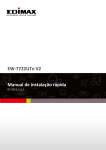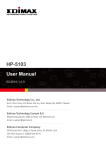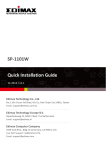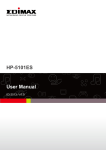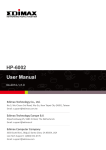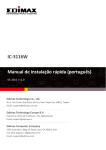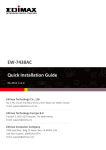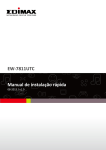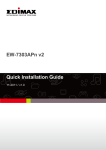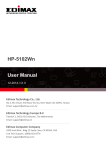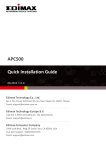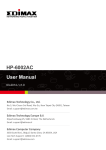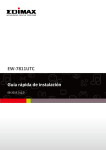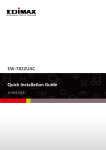Download 2. - produktinfo.conrad.com
Transcript
EW-7722UTn V2 Guía rápida de instalación 07-2013 / v1.1 Contents I. Información acerca del producto ........................................................... 3 I-1. I-2. I-3. I-4. Contenido del paquete ..........................................................................................................3 Estado del LED .......................................................................................................................3 Requisitos del sistema ...........................................................................................................3 Seguridad ...............................................................................................................................4 II. Instalación ............................................................................................ 5 III. Windows ............................................................................................... 7 III-1. Instalación del controlador ....................................................................................................7 III-2. III-2-1. III-2-2. Desinstalación del controlador ............................................................................................10 Windows XP/Vista/7 ............................................................................................................10 Windows 8 ...........................................................................................................................11 IV. Mac OS ................................................................................................11 IV-1. IV-2. Instalación del controlador ..................................................................................................11 Desinstalación del controlador ............................................................................................14 V. Deshabilitación de adaptadores de red .................................................15 V-1. Windows Vista .....................................................................................................................15 V-2. V-3. V-4. Windows 7 ...........................................................................................................................15 Windows 8 ...........................................................................................................................16 Mac ......................................................................................................................................17 VI. Uso del adaptador ................................................................................18 VI-1. Windows ..............................................................................................................................18 VI-2. Mac: Conexión a una red Wi-Fi............................................................................................19 VI-3. Mac: Utilidad de red inalámbrica ........................................................................................21 VI-3-1. Estado de vínculo .....................................................................................................................21 VI-3-2. Perfil .........................................................................................................................................22 VI-3-3. Sondeo del sitio ........................................................................................................................23 VI-3-4. Configuración avanzada ...........................................................................................................23 VI-3-5. WPS ..........................................................................................................................................24 VI-3-6. Información ..............................................................................................................................25 VI-4. Configuración WPS ..............................................................................................................25 Federal Communication Commission Interference Statement ....................28 R&TTE Compliance Statement ....................................................................28 2 Información acerca del producto I-1. Contenido del paquete EW-7722UTn V2 able USB Guía de instalación rápida CD-ROM I-2. Estado del LED LED LED Estado del LED Encendido WLAN Intermitente Apagado Descripción Actividad inalámbrica: transmisión o recepción de datos en curso. Actividad inalámbrica: transmitir o recibir datos. Ninguna actividad inalámbrica. I-3. Requisitos del sistema - Windows 2000/XP/Vista/7/8, Mac OS X 10.6 – 10.8, Linux Puerto USB 2.0 Disco duro: 100 MB Unidad de CD-ROM 3 I-4. Seguridad Para garantizar el funcionamiento seguro del dispositivo y la seguridad de los usuarios, lea las siguientes instrucciones de seguridad y actúe en consecuencia. 1. El adaptador inalámbrico ha sido diseñado solo para uso en interiores; no coloque el extensor inalámbrico al aire libre. 2. No coloque el adaptador inalámbrico en lugares calientes o húmedos, como por ejemplo la cocina o el cuarto de baño, o cerca de ellos. 3. No tire con fuerza ningún cable conectado; desconecte con cuidado los cables del adaptador inalámbrico. 4. El adaptador inalámbrico contienen pequeñas piezas que representan un peligro para los niños pequeños de menos de 3 años de edad. Mantenga el adaptador inalámbrico alejado del alcance de los niños. 5. No coloque el adaptador inalámbrico sobre papel, tejidos u otros materiales inflamables. El adaptador inalámbrico se calienta durante el uso. 6. El adaptador inalámbrico no tiene en su interior piezas que pueda reparar el usuario. Si tiene problemas con el adaptador inalámbrico, póngase en contacto con su distribuidor para solicitar ayuda. 7. El adaptador inalámbrico es un dispositivo eléctrico y, como tal, si se moja, deja de funcionar inmediatamente. Para obtener más ayuda, póngase en contacto con un técnico electricista experimentado. 8. Si siente olor a quemado o sale humo del extensor inalámbrico, desenchúfelo inmediatamente, siempre que sea posible hacerlo en modo seguro. Llame a su distribuidor para obtener ayuda. 4 I. Instalación 1. Encienda su ordenador e introduzca el adaptador USB en uno de los puertos libres. No ejerza fuerza para insertar el adaptador USB. 2. Si se abre la ventana del asistente/controlador de instalación de hardware como se muestra a la izquierda, pulse “Cancelar” o “Cerrar”. 5 3. Introduzca el CD-ROM suministrado en la unidad de CD de su ordenador. Explore los contenidos del CD-ROM y abra la carpeta “EW-7722UTN V2”. 4. Los usuarios de Windows deberán abrir la carpeta “Autorun” y los usuarios de Mac, la carpeta “Mac”, y seguir las instrucciones correspondientes a cada sistema operativo que se proporciona en los siguientes capítulos. Los controladores de Linux están incluidos en la carpeta “Linux”. No se incluyen instrucciones para Linux. 6 II. Windows III-1. 1. Instalación del controlador Localice y haga doble clic en el icono "Autorun.exe" para iniciar el asistente de instalación del controlador. 2. Haga clic en adaptador inalámbrico USB EW-7722UTn V2 para continuar. 3. Haga clic en "Instalar controlador" para continuar. 7 4. Espere mientras el asistente se prepara para instalar los controladores. 5. Haga clic en “Siguiente” para continuar. 6. Haga clic en “Instalar” para instalar el controlador. 8 7. Una vez terminada la instalación, haga clic en “Finalizar”. 9 8. Haga clic en "Salir" para cerrar el asistente de instalación. En el CD-ROM también está incluida la guía de instalación rápida. Para abrirla, haga clic en “Guía de instalación rápida multilingüe”. 9.Deshabilite cualesquiera otros adaptadores como se describe en V. Deshabilitación de adaptadores de red. A continuación, los usuarios de Windows pueden conectarse a una red Wi-Fi como de costumbre. Para consultar las instrucciones, véase VI. Uso del adaptador. III-2. Desinstalación del controlador III-2-1. Windows XP/Vista/7 1. 2. Ir a Inicio > Programas > Edimax Wireless LAN > Desinstalar. Siga las instrucciones que aparecen en la pantalla. El asistente de desinstalación le guiará a lo largo del proceso. 10 III-2-2. Windows 8 1. Haga clic con el botón derecho del ratón en la pantalla de Inicio y pulse el icono “Todas las aplicaciones” en la esquina inferior derecha. 2. Busque la categoría Edimax Wireless LAN, seleccione “Desinstalar” y siga las instrucciones que aparecen en la pantalla. III. Mac OS IV-1. 1. 2. 3. Instalación del controlador Haga doble clic en el archivo “Wlan_11n_USB…” para abrir el asistente de instalación del controlador. Mac OS X (10.6, 10.7 or 10.8) Haga clic en “Continuar” para pasar al siguiente paso. 11 4. 5. Haga clic en “Instalar” para instalar el controlador. Posiblemente se le solicitará que escriba su contraseña del sistema o contraseña administrativa antes de empezar la instalación. Escriba la contraseña y haga clic en “Instalar software”. 12 6. 7. 8. Se le pedirá que reinicie el ordenador una vez finalizada la instalación. Haga clic en "Seguir con la instalación" para continuar. Espere mientras se instala el controlador. Una vez finalizada la instalación, aparecerá el siguiente mensaje en la pantalla informándole que “La instalación se realizó correctamente”. Haga clic en “Reiniciar” para reiniciar su ordenador. 13 9. Deshabilite cualesquiera otros adaptadores como se describe en V. Deshabilitación de adaptadores de red. A continuación, los usuarios de Mac deben conectarse a una red Wi-Fi usando el software de utilidad suministrado. Para consultar las instrucciones, véase VI. Uso del adaptador IV-2. Desinstalación del controlador 1. Haga doble clic en el archivo “Wlan_11n_USB…”. Mac OS X (10.6, 10.7 or 10.8). 2. Haga doble clic en el archivo “Uninstall.command” para abrir el asistente de desinstalación del controlador y siga las instrucciones que aparecen en la pantalla. 14 IV. Deshabilitación de adaptadores de red Para asegurarse de que su adaptador USB funcione correctamente, se recomienda deshabilitar todos los adaptadores de redes inalámbricas instalados en su ordenador. Si no está seguro de cómo hacerlo, consulte el manual de usuario de su ordenador o siga las instrucciones facilitadas a continuación. V-1. Windows Vista Ir a Inicio > Panel de Control. Seleccione Ver el estado y las tareas de red > Ver estado y seleccione Deshabilitar. V-2. Windows 7 Ir a Inicio > Panel de Control. Seleccione Ver el estado y las tareas de red > Conexión de red inalámbrica y seleccione Deshabilitar. 15 V-3. Windows 8 1. Cambie a modo escritorio haciendo clic con el cursor en el botón izquierdo de la pantalla de inicio de Windows 8. Vaya a Explorador de archivos > (clic con el botón derecho) Redes > Propiedades > Cambiar configuración del adaptador. 2. Haga clic con el botón derecho sobre su adaptador inalámbrico, seleccione “Propiedades” y “Deshabilitar”. 16 V-4. Mac 1. Seleccione “Preferencias del sistema” del dock. 2. En "Preferencias del Sistema", seleccione "Red". 3. 4. Aparecerán todas sus conexiones de red, como se muestra abajo. Seleccione “Wi-Fi” del panel a la izquierda. Haga clic en “Desactivar Wi-Fi” del panel principal. 17 V. Uso del adaptador Después de instalar el controlador, si es necesario, deshabilite los otros adaptadores inalámbricos (véase VI. Deshabilitación de adaptadores de red), los usuarios de Windows pueden conectarse a una red Wi-Fi como de costumbre (véase abajo). Los usuarios de Mac deben conectarse a una red Wi-Fi usando el software de utilidad suministrado, como se describe en VI-2. Mac VI-1. Windows A continuación se muestra un ejemplo de cómo conectarse usando Windows Vista. El proceso puede variar ligeramente para otras versiones de Windows. 1. Haga clic en el icono de red (como en el ejemplo de abajo) de la bandeja del sistema y seleccione “Conectarse a una red”. 2. Busque el SSID de su red Wi-Fi y seleccione “Conectar". Si ha configurado su red con contraseña, se le solicitará que la introduzca. 3. Una vez introducida correctamente la contraseña, se conectará con éxito a su red Wi-Fi. 18 VI-2. 1. Mac: Conexión a una red Wi-Fi Si la ventana del software de utilidad de red inalámbrica que se muestra abajo no se abre automáticamente, haga clic en el icono “Ralink” arriba a la derecha de la pantalla y seleccione “Abrir utilidad de red inalámbrica”. 19 2. Seleccione “Sondeo del sito” en la parte superior del menú de la ventana y después, red Wi-Fi de la lista y haga clic en "Conectar”. 3. Si ha configurado su red con contraseña, se le solicitará que la introduzca. Escriba la contraseña y haga clic en “Aceptar”. 4. Una vez introducida correctamente su contraseña, se conectará con éxito a su red Wi-Fi. 20 VI-3. Mac: Utilidad de red inalámbrica La utilidad de red inalámbrica ofrece funciones para supervisar y configurar su conexión. Desplácese por la utilidad de red inalámbrica usando el menú de la parte superior de la ventana. VI-3-1. Estado de vínculo La página de “Estado de vínculo” muestra varios elementos de información sobre la conexión inalámbrica actual. 21 VI-3-2. Perfil La pantalla "Perfil” le permite guardar diferentes configuraciones de conexión Wi-Fi como “Perfiles”. Los perfiles existentes se muestran en “Lista de perfiles”. AÑ ADIR EDITAR ELIMINAR DUPLICAR Abre una nueva ventana para añadir un nuevo perfil. Modifica un perfil existente. Cancela un perfil existente. Activa (se conecta) a un perfil existente. 22 AÑ ADIR Al seleccionar “AÑADIR", se abre una nueva ventana. Seleccione un SSID del menú desplegable de la esquina derecha de la parte superior. VI-3-3. Sondeo del sitio La pantalla de “Sondeo del sitio” muestra una lista de todas las redes Wi-Fi disponibles dentro de su alcance, con varias categorías de información acerca de cada red. VOLVER A EXAMINAR CONECTAR AÑ ADIR PERFIL Actualiza la lista de redes inalámbricas disponibles Se conecta a la red inalámbrica seleccionada. Usa una red inalámbrica seleccionada para crear un nuevo perfil (véase VI-3-2. Perfil). VI-3-4. Configuración avanzada 23 La página de " Configuración avanzada” muestra las estadísticas de envío y recepción de la conexión inalámbrica. VI-3-5. WPS La página WPS muestra información sobre la Configuración Inalámbrica Protegida (WPS), incluida una lista de puntos de acceso WPS disponibles y "Perfiles" WPS definidos por el usuario. 24 Volver a examinar PIN PBC Actualiza la lista de redes inalámbricas disponibles Inicia el código PIN WPS con el punto de acceso seleccionado. Inicia la configuración del botón de mando WPS con el punto de acceso seleccionado. VI-3-6. Información La pantalla “Información” muestra diferente información, como por ejemplo la versión de la utilidad de red inalámbrica, el controlador de la tarjeta de interfaz de red (NIC) y la dirección MAC. VI-4. Configuración WPS Si su enrutador/punto de acceso es compatible con la configuración Wi-Fi protegida (WPS), podrá utilizar este método para conectarse a una red Wi-Fi. 1. Pulse el botón WPS (frecuentemente el botón WPS/Restablecimiento) de su enrutador/punto de acceso para activar la WPS. Controle las instrucciones de su enrutador/punto de acceso inalámbrico para saber cuánto tiempo debe mantener pulsado el botón WPS para activar la WPS. 25 2. 3. Dentro de dos minutos, pulse el botón WPS que se encuentra en la parte inferior del EW-7722UTn V2 para activar la WPS. Los dispositivos establecerán una conexión. Botón WPS 26 COPYRIGHT Copyright Edimax Technology Co., Ltd. all rights reserved. No part of this publication may be reproduced, transmitted, transcribed, stored in a retrieval system, or translated into any language or computer language, in any form or by any means, electronic, mechanical, magnetic, optical, chemical, manual or otherwise, without the prior written permission from Edimax Technology Co., Ltd. Edimax Technology Co., Ltd. makes no representations or warranties, either expressed or implied, with respect to the contents hereof and specifically disclaims any warranties, merchantability, or fitness for any particular purpose. Any software described in this manual is sold or licensed as is. Should the programs prove defective following their purchase, the buyer (and not this company, its distributor, or its dealer) assumes the entire cost of all necessary servicing, repair, and any incidental or consequential damages resulting from any defect in the software. Edimax Technology Co., Ltd. reserves the right to revise this publication and to make changes from time to time in the contents hereof without the obligation to notify any person of such revision or changes. The product you have purchased and the setup screen may appear slightly different from those shown in this QIG. The software and specifications are subject to change without notice. Please visit our website www.edimax.com for updates. All brand and product names mentioned in this manual are trademarks and/or registered trademarks of their respective holders. 27 Federal Communication Commission Interference Statement This equipment has been tested and found to comply with the limits for a Class B digital device, pursuant to Part 15 of FCC Rules. These limits are designed to provide reasonable protection against harmful interference in a residential installation. This equipment generates, uses, and can radiate radio frequency energy and, if not installed and used in accordance with the instructions, may cause harmful interference to radio communications. However, there is no guarantee that interference will not occur in a particular installation. If this equipment does cause harmful interference to radio or television reception, which can be determined by turning the equipment off and on, the user is encouraged to try to correct the interference by one or more of the following measures: 1. Reorient or relocate the receiving antenna. 2. Increase the separation between the equipment and receiver. 3. Connect the equipment into an outlet on a circuit different from that to which the receiver is connected. 4. Consult the dealer or an experienced radio technician for help. FCC Caution This device and its antenna must not be co-located or operating in conjunction with any other antenna or transmitter. This device complies with Part 15 of the FCC Rules. Operation is subject to the following two conditions: (1) this device may not cause harmful interference, and (2) this device must accept any interference received, including interference that may cause undesired operation. Any changes or modifications not expressly approved by the party responsible for compliance could void the authority to operate equipment. Federal Communications Commission (FCC) Radiation Exposure Statement This equipment complies with FCC radiation exposure set forth for an uncontrolled environment. In order to avoid the possibility of exceeding the FCC radio frequency exposure limits, human proximity to the antenna shall not be less than 2.5cm (1 inch) during normal operation. Federal Communications Commission (FCC) RF Exposure Requirements This EUT is compliance with SAR for general population/uncontrolled exposure limits in ANSI/IEEE C95.1-1999 and had been tested in accordance with the measurement methods and procedures specified in OET Bulletin 65 Supplement C. The equipment version marketed in US is restricted to usage of the channels 1-11 only. This equipment is restricted to indoor use when operated in the 5.15 to 5.25 GHz frequency range. R&TTE Compliance Statement This equipment complies with all the requirements of DIRECTIVE 1999/5/EC OF THE EUROPEAN PARLIAMENT AND THE COUNCIL of March 9, 1999 on radio equipment and telecommunication terminal equipment and the mutual recognition of their conformity (R&TTE). The R&TTE Directive repeals and replaces in the directive 98/13/EEC (Telecommunications Terminal Equipment and Satellite Earth Station Equipment) As of April 8, 2000. Safety This equipment is designed with the utmost care for the safety of those who install and use it. However, special attention must be paid to the dangers of electric shock and static electricity when working with electrical equipment. All guidelines of this and of the computer manufacture must therefore be allowed at all times to ensure the safe use of the equipment. EU Countries Intended for Use The ETSI version of this device is intended for home and office use in Austria, Belgium, Bulgaria, Cyprus, Czech, Denmark, Estonia, Finland, France, Germany, Greece, Hungary, Ireland, Italy, Latvia, Lithuania, Luxembourg, Malta, Netherlands, Poland, Portugal, Romania, Slovakia, Slovenia, Spain, Sweden, Turkey, and United Kingdom. The ETSI version of this device is also authorized for use in EFTA member states: Iceland, Liechtenstein, Norway, and Switzerland. EU Countries Not Intended for Use None 28 EU Declaration of Conformity English: This equipment is in compliance with the essential requirements and other relevant provisions of Directive 1999/5/EC, 2009/125/EC. Français: Cet équipement est conforme aux exigences essentielles et autres dispositions de la directive 1999/5/CE, 2009/125/CE Čeština: Toto zařízení je v souladu se základními požadavky a ostatními příslušnými ustanoveními směrnic 1999/5/ES, 2009/125/ES. Polski: Urządzenie jest zgodne z ogólnymi wymaganiami oraz szczególnymi warunkami określonymi Dyrektywą UE 1999/5/EC, 2009/125/EC Română: Acest echipament este în conformitate cu cerinţele esenţiale şi alte prevederi relevante ale Directivei 1999/5/CE, 2009/125/CE. Русский: Это оборудование соответствует основным требованиям и положениям Директивы 1999/5/EC, 2009/125/EC. Magyar: Ez a berendezés megfelel az alapvető követelményeknek és más vonatkozó irányelveknek (1999/5/EK, 2009/125/EC) Türkçe: Bu cihaz 1999/5/EC, 2009/125/EC direktifleri zorunlu istekler ve diğer hükümlerle ile uyumludur. Українська: Обладнання відповідає вимогам і умовам директиви 1999/5/EC, 2009/125/EC. Slovenčina: Toto zariadenie spĺňa základné požiadavky a ďalšie príslušné ustanovenia smerníc 1999/5/ES, 2009/125/ES. Deutsch: Dieses Gerät erfüllt die Voraussetzungen gemäß den Richtlinien 1999/5/EC, 2009/125/EC. Español: El presente equipo cumple los requisitos esenciales de la Directiva 1999/5/EC, 2009/125/EC. Italiano: Questo apparecchio è conforme ai requisiti essenziali e alle altre disposizioni applicabili della Direttiva 1999/5/CE, 2009/125/CE. Nederlands: Dit apparaat voldoet aan de essentiële eisen en andere van toepassing zijnde bepalingen van richtlijn 1999/5/EC, 2009/125/EC. Português: Este equipamento cumpre os requesitos essênciais da Directiva 1999/5/EC, 2009/125/EC Norsk: Dette utstyret er i samsvar med de viktigste kravene og andre relevante regler i Direktiv 1999/5/EC, 2009/125/EC. Svenska: Denna utrustning är i överensstämmelse med de väsentliga kraven och övriga relevanta bestämmelser i direktiv 1999/5/EG, 2009/125/EG. Dansk: Dette udstyr er i overensstemmelse med de væ sentligste krav og andre relevante forordninger i direktiv 1999/5/EC, 2009/125/EC. Suomi: Tämä laite täyttää direktiivien 1999/5/EY, 2009/125/EY oleelliset vaatimukset ja muut asiaankuuluvat määräykset. ----------------------------------------------------------------------------------------------------------------------WEEE Directive & Product Disposal At the end of its serviceable life, this product should not be treated as household or general waste. It should be handed over to the applicable collection point for the recycling of electrical and electronic equipment, or returned to the supplier for disposal. 29 Declaration of Conformity We, Edimax Technology Co., Ltd., declare under our sole responsibility, that the equipment described below complies with the requirements of the European R&TTE directives (2006/95/EC) Equipment: 300Mbps Wireless 802.11b/g/n USB Adapter Model No.: EW-7722UTn V2 The following European standards for essential requirements have been followed: Spectrum : EMC : Safety (LVD) : ETSI EN 300 328 : V1.7.1(2006-10) EN 301 489-1 V1.8.1(2008-04) EN 301 489-17 V2.1.1(2009-05) IEC 60950-1 : 2005 (2nd Edition) EN 60950-1 : 2006+A11:2009 Edimax Technology Co., Ltd. No. 3, Wu Chuan 3rd Road, Wu-Ku Industrial Park, New Taipei City, Taiwan Date of Signature: Signature: January, 2011 Printed Name: Title: Albert Chang Director Edimax Technology Co., Ltd. 30 31